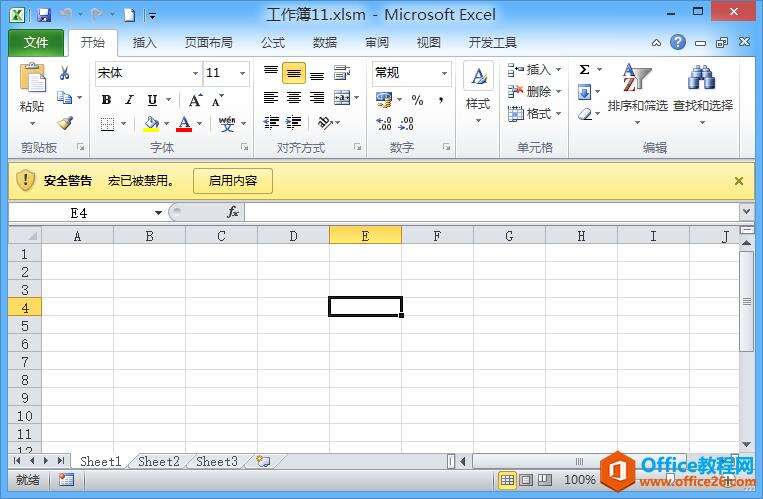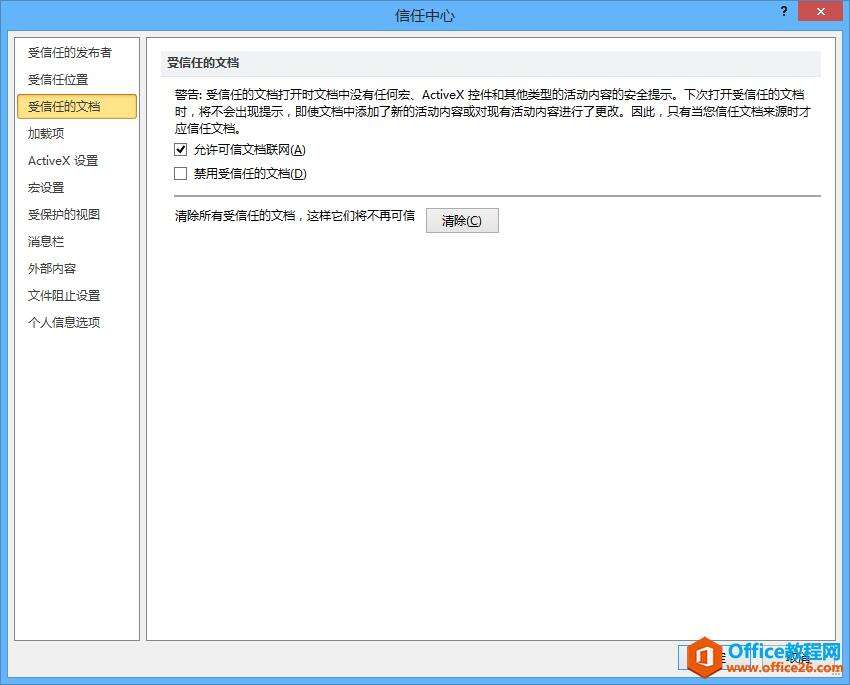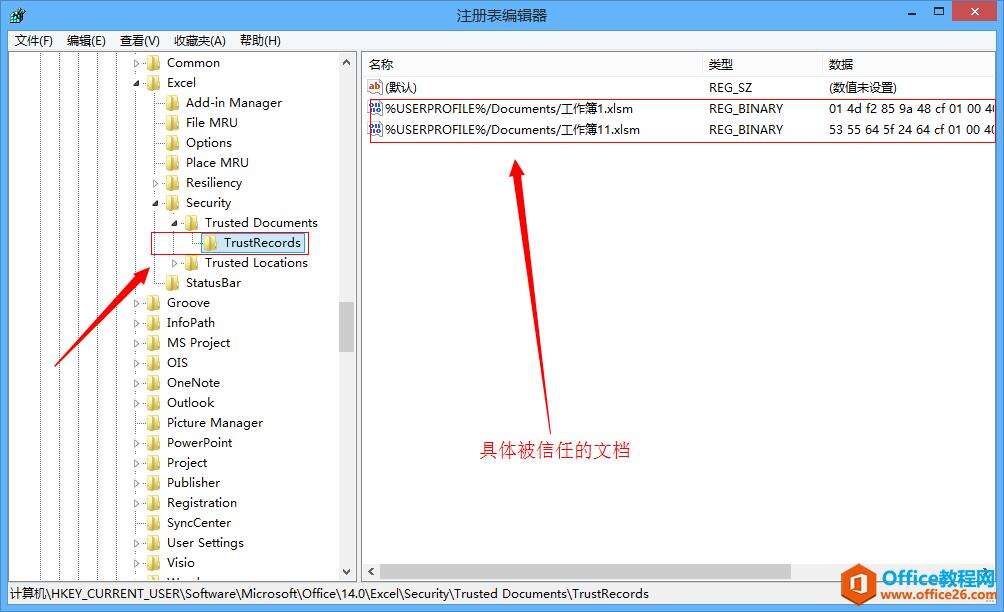Office 受信任的文档 功能使用详解教程
办公教程导读
收集整理了【Office 受信任的文档 功能使用详解教程】办公软件教程,小编现在分享给大家,供广大互联网技能从业者学习和参考。文章包含585字,纯文字阅读大概需要1分钟。
办公教程内容图文
当你选择 "启用内容" 后, Office 会将其添加到受信任的文档中,下次打开本文档时就会自动启用宏而不再询问;
依次点击 “文件” > "选项" > "信任中心" > "信任中心设置" 打开 “信任中心” 对话框,点击左侧的 “受信任的文档” 项目即可调出 “受信任的文档“ 的设置页面(如下图)
你在这里可以禁用受信任的文档、清除已经受信任的文档或者允许受信任的文档联网。Office 本身的设置有一个不人性话的地方,就是不能清楚的知道哪些文档受信任了,不能清除部分受信任的文档,只能全部清除。
其实 Office 的很多设置都是保存在注册表里的,通过直接操作注册表我们就可以更好的管理 "受信任的文档",这里以Excel 2010 为例具体操作一下:
运行注册表编辑器 ”regedit.exe”
定位到 "HKEY_CURRENT_USERSoftwareMicrosoftOffice14.0ExcelSecurityTrusted DocumentsTrustRecords" 注册表项,即可看到那些文档被信任了,选择你需要的文档进行操作即可(如下图)
办公教程总结
以上是为您收集整理的【Office 受信任的文档 功能使用详解教程】办公软件教程的全部内容,希望文章能够帮你了解办公软件教程Office 受信任的文档 功能使用详解教程。
如果觉得办公软件教程内容还不错,欢迎将网站推荐给好友。